Gælder for:
- Revu 21
- Revu 20
- Revu 2019
- Revu 2018
Revu indeholder en række PDF-standardskabeloner, der er klar til brug, men du kan oprette dine egne ved at tilpasse eksisterende skabeloner eller ved at starte med en tom PDF-fil.
Sådan bruger du en eksisterende skabelon
- Vælg Filer >
Ny PDF.
- Vælg en skabelon i rullemenuen Skabelon.
- Vælg OK.
Alternativt kan du gå til Filer> Ny PDF fra skabelon og vælge en skabelon.
Sådan importerer du en skabelon
Hvis du modtager en PDF-skabelon via e-mail eller har brug for adgang til en på et delt drev, kan du importere den i Revu. Sådan gør du dette:
- Vælg Filer > Ny PDF fra skabelon > Importer skabelon.
- I stifinder skal du navigere til den mappe, hvor PDF-skabelonen er gemt.
- Vælg filen, og klik på Åbn.
PDF-skabelonen åbnes ikke automatisk i Revu, men den vises på rullelisten, når du navigerer til Filer > Ny PDF fra skabelon.
Sådan opretter du en brugerdefineret skabelon fra en tom PDF-fil
- Vælg Filer >
Ny PDF.
- Hvis du vil oprette en tom PDF-fil, skal du vælge Brugerdefineret i rullelisten Skabelon.
- Indtast dokumentets bredde og højde, og vælg skabelonens retning.
- Vælg OK.
- Tilføj eventuelle markeringer til PDF-filen, som du gerne vil medtage i skabelonen.
For Revu 20 og ældre skal du have en licens til eXtreme-udgaven for at tilføje formularfelter eller redigerbare tekstbokse.
- For at sikre, at din skabelon ikke kan redigeres, mens den er i brug, skal du vælge Dokument >
Samkopier.
- Vælg Alle markeringer.
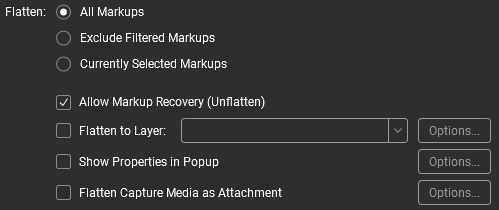
- Vælg Tillad annotationsgendannelse (fjern udligning) , hvis du vil redigere skabelonen i fremtiden.
- Vælg Samkopier.
- For at sikre, at din skabelon ikke kan redigeres, mens den er i brug, skal du vælge Dokument >
- Gå til panelet
Egenskaber, og opdater titlen. Dette vil være navnet på skabelonen.
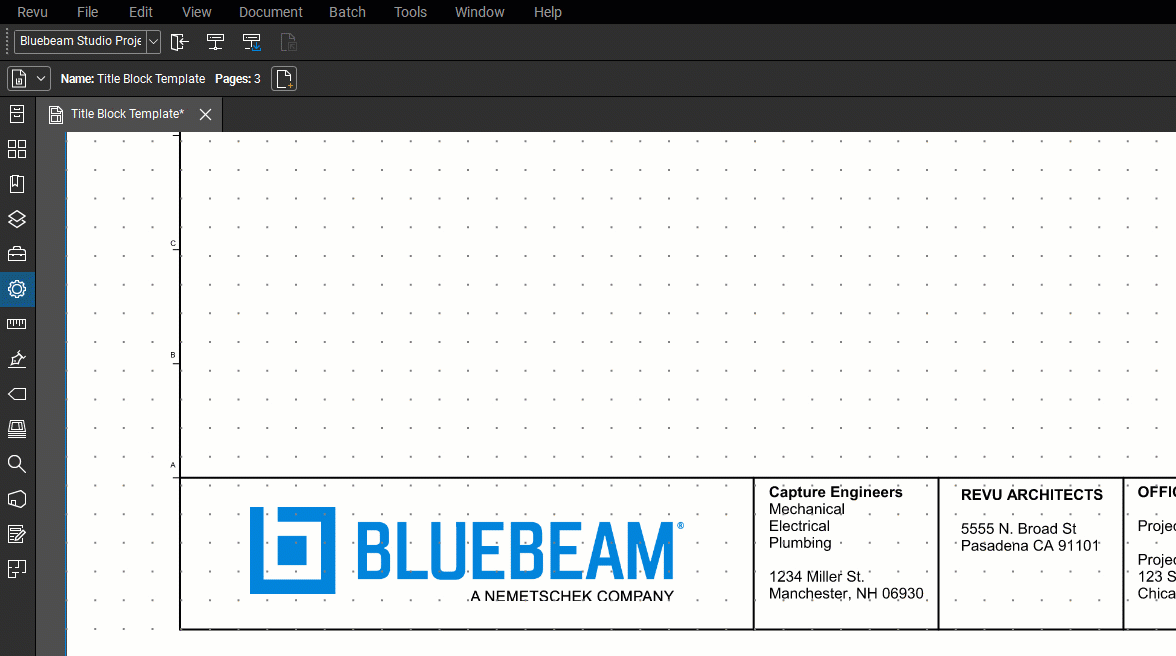
- Du kan gemme din skabelon ved at gå til Filer > Ny PDF fra skabelon >
Gem som skabelon.
- Indtast et filnavn, og vælg Gem.
Skabelonen vises nu i rullemenuen, hver gang du opretter en ny PDF-fil fra en skabelon.
Se denne artikel [EN] for at få mere information om, hvordan du gemmer og opretter titelblokskabeloner til skitsearbejdsgange i Revu.
Sådan gør du
Revu 2019
Redigering af dokumenter
Revu 20
Revu 21
